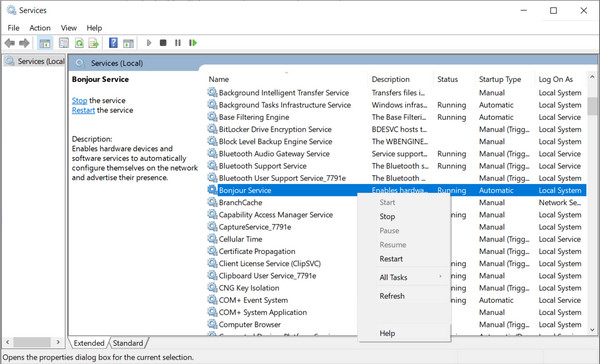iOS 또는 Android 기기를 컴퓨터에 연결했는데 AnyCoord 소프트웨어에서 감지되지 않으면 다음 단계에 따라 문제를 해결하세요.
1부: iOS 기기 감지 문제 해결
1. iTunes가 설치되고 업데이트되었는지 확인하세요.
AnyCoord 소프트웨어가 iOS 기기를 인식하려면 최신 버전의 iTunes가 필요합니다. iTunes가 설치되어 있지만 AnyCoord 소프트웨어와 동시에 실행되고 있지 않은지 확인하세요.
2. 기기의 신뢰 설정 확인
iOS 기기를 컴퓨터에 처음 연결할 때 탭해야 합니다. 신뢰하다 기기에서 PIN 비밀번호를 입력하고 메시지가 표시되면 입력하세요(iOS 12 이상).
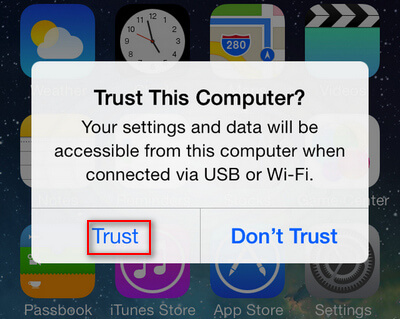
3. USB 포트 및 케이블 확인
USB 포트나 케이블에 결함이 있으면 감지되지 않을 수 있습니다. 하드웨어 문제를 배제하기 위해 다른 USB 케이블과 포트를 사용해 보세요.

4. iTunes로 정상 연결 확인
iTunes를 열어 iOS 기기가 인식되는지 확인하세요. iTunes에 표시되면 AnyCoord 소프트웨어에서도 인식될 것입니다.
5. iPhone이 일반 모드인지 확인하세요.
iPhone이 DFU(기기 펌웨어 업데이트) 또는 복구 모드가 아닌 정상 작동 모드인지 확인하십시오. iOS 기기를 컴퓨터에 연결하는 동안 특정 설정이 의도치 않게 변경되면 DFU 모드(검은색 화면) 또는 복구 모드(화면에 iTunes 연결 아이콘으로 표시)로 전환될 수 있습니다. iPhone이 이러한 비정상 모드 중 하나에 있는 경우, 즉시 종료하여 정상 기능을 복원하십시오.
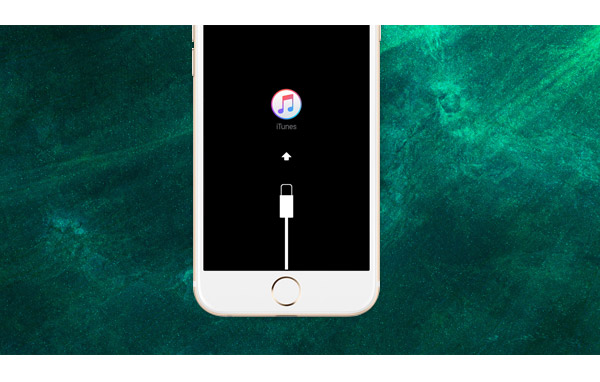
2부: Android 기기 감지 문제 해결
1. USB 디버깅 활성화
Android 기기를 PC에 연결하려면 먼저 USB 디버깅을 활성화해야 합니다. 이 설정을 통해 Android 사용자는 기기의 추가 기능과 특징에 접근할 수 있습니다.
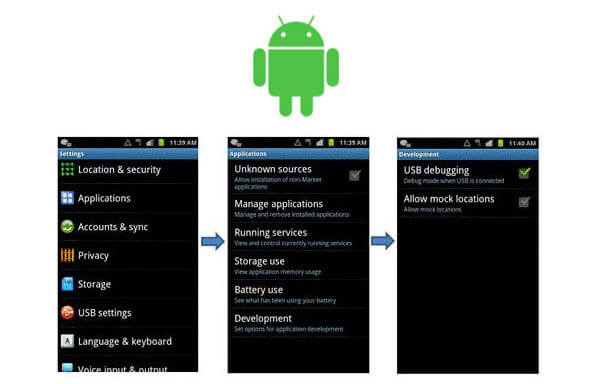
Android 4.2 이상:
1단계. 이동 설정 > 전화에 관하여.
2단계. 탭 빌드 번호 개발자 모드를 활성화하려면 7번을 누르세요.
3단계. 돌아가기 설정 > 개발자 옵션 > USB 디버깅.
안드로이드 3.0 - 4.1:
1단계. 이동 설정 > 개발자 옵션.
2단계. 확인 USB 디버깅.

Android 2.3 이하:
1단계. 이동 설정 > 응용 프로그램 > 개발.
2단계. 확인 USB 디버깅.
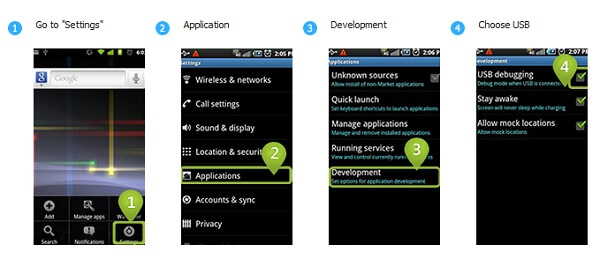
2. 파일 전송 모드로 전환
장치가 다음으로 설정되어 있는지 확인하세요. 파일 전송 대신 모드 충전만 가능 방법.
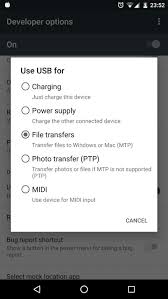
3. FoneGo를 설치하고 신뢰하세요
FoneGo는 호환되는 Android 소프트웨어를 사용하여 컴퓨터에서 Android 데이터를 관리할 수 있는 안전한 데이터 관리 애플리케이션입니다. Android 휴대폰의 데이터만 읽고 다른 작업은 수행하지 않습니다. FoneGo는 많은 사용자의 신뢰를 받는 신뢰할 수 있는 애플리케이션이며, 보안 검증을 통과했습니다.
Android 휴대폰에 FoneGo를 설치하려면 다음 단계를 따르세요.
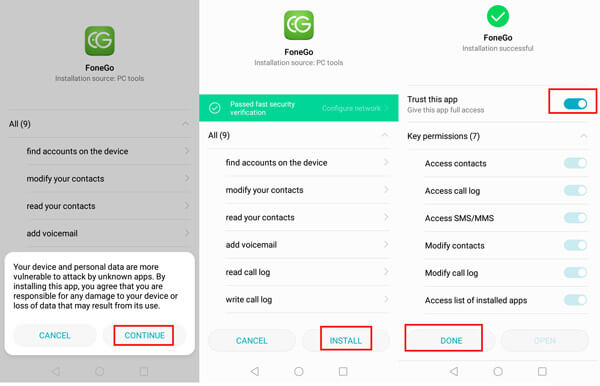
4. Windows에서 자동 재생 비활성화
가끔 휴대폰을 Windows 컴퓨터에 연결할 때 자동 실행 기능이 자동으로 활성화되어 휴대폰을 사용하려고 할 수 있습니다. 이로 인해 기기가 당사 소프트웨어에 연결되지 않을 수 있습니다. 이 문제를 해결하려면 Windows 컴퓨터에서 자동 실행 기능을 비활성화하는 것이 좋습니다.
윈도우 11/10:
1단계. 이동 설정 > 장치 > 자동 재생.
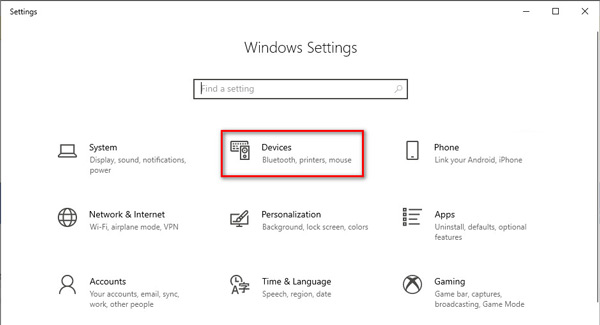
2단계. 자동 재생을 끕니다.
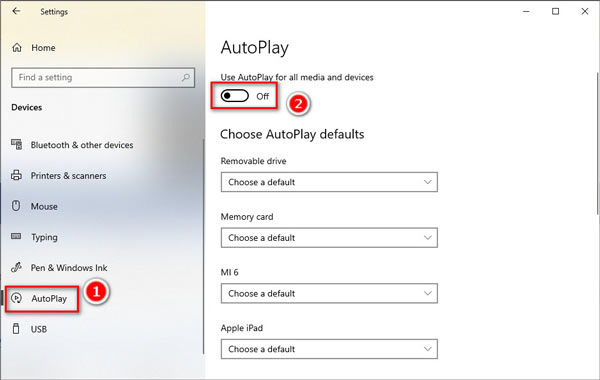
윈도우 7:
1단계. 이동 제어판 > 하드웨어 및 사운드 > 자동 재생.
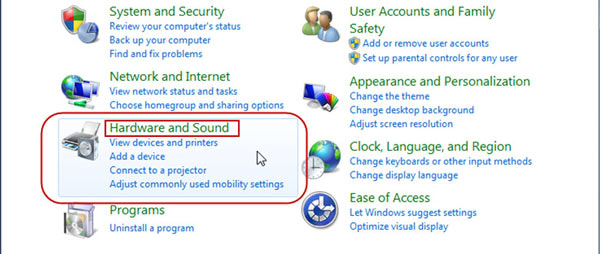
2단계. 모든 미디어 및 장치에 자동 재생 사용의 선택을 취소하고 클릭하십시오. 구하다.
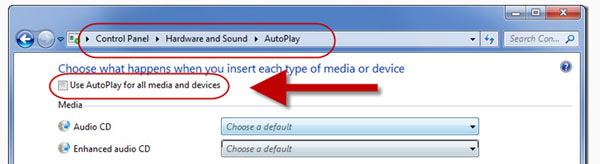
5. 액세스 권한 부여
일부 장치에서는 연락처 및 SMS에 대한 FoneGo 권한을 수동으로 부여합니다. 설정 > 앱 및 알림 > 권한.
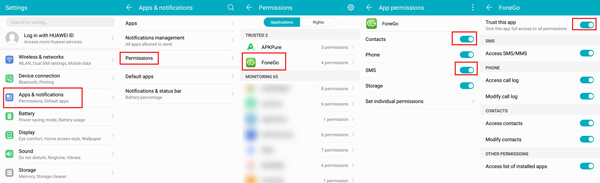
6. MTP 연결 허용
기기를 연결할 때 나타나는 모든 MTP 연결 요청을 수락합니다.
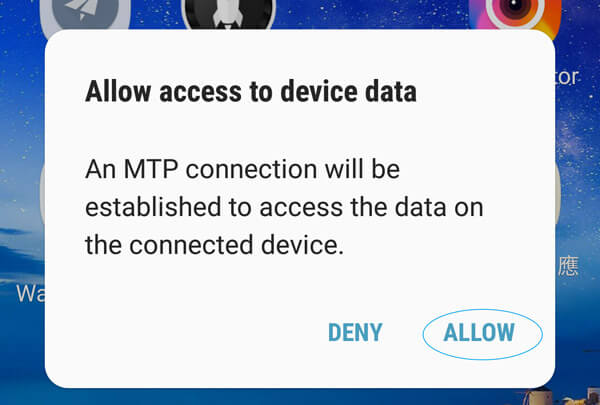
7. 소프트웨어 및 드라이버 업데이트
AnyCoord 소프트웨어와 장치 드라이버가 모두 최신 상태인지 확인하세요.
8. USB 케이블 및 포트 확인
잠재적인 하드웨어 문제를 해결하려면 다양한 USB 케이블과 포트를 사용해 보세요.
3부: WiFi를 통한 Android 기기 연결 문제 해결
1. Windows Defender 방화벽 설정 조정
앱을 허용하려면:
1단계. 이동 제어판 > 시스템 및 보안 > Windows Defender 방화벽.
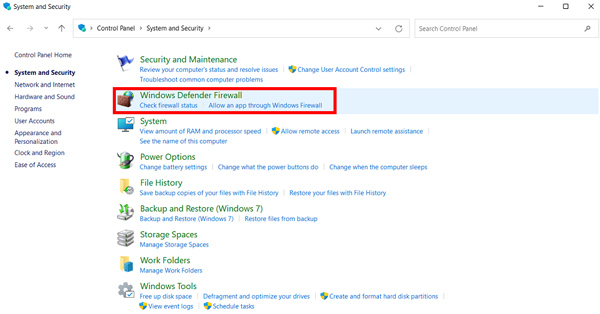
2단계. 클릭 Windows Defender 방화벽을 통해 앱이나 기능 허용.
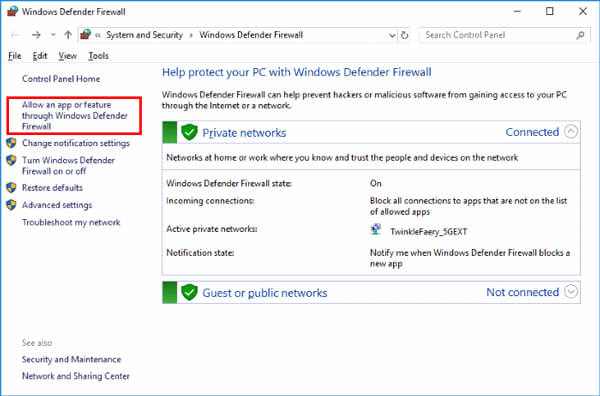
3단계. 찾아서 활성화하세요 미러렌더 개인 및 공공 네트워크 모두에 사용 가능.
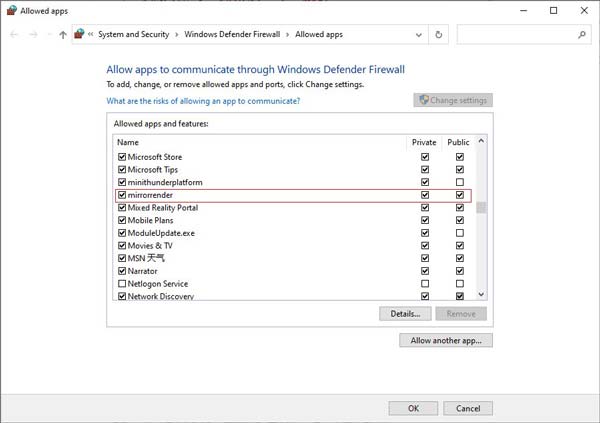
비활성화하려면:
1단계. 이동 제어판 > 시스템 및 보안 > Windows Defender 방화벽.
2단계. 클릭 Windows Defender 방화벽 켜기 또는 끄기.
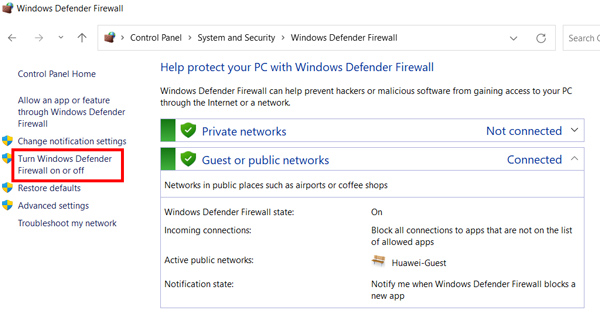
3단계. 선택 Windows Defender 방화벽 끄기 개인 및 공용 네트워크 모두에 사용 가능(권장하지 않음).
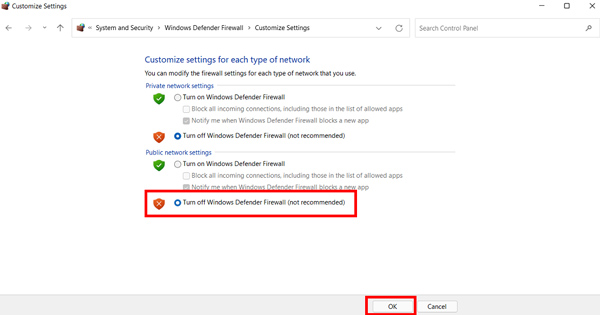
2. Bonjour 서비스 실행
iTunes를 설치하고 작업 관리자를 통해 서비스를 활성화하여 Bonjour 서비스가 실행 중인지 확인하세요.
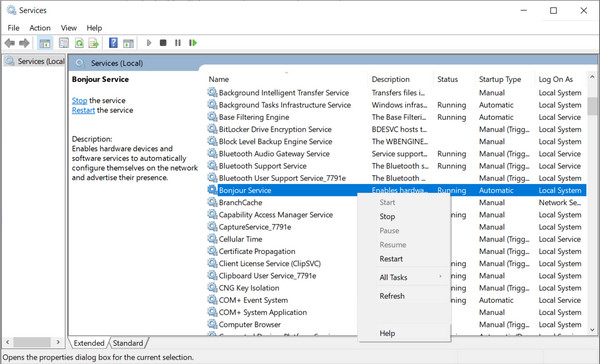
3. McAfee 비활성화 또는 제거
McAfee는 장치 감지를 방해할 수 있습니다. 연결 문제를 해결하려면 McAfee를 비활성화하거나 제거하는 것이 좋습니다.
이러한 해결 방법으로도 문제가 해결되지 않으면 추가 지원을 위해 당사 지원팀에 문의하세요.